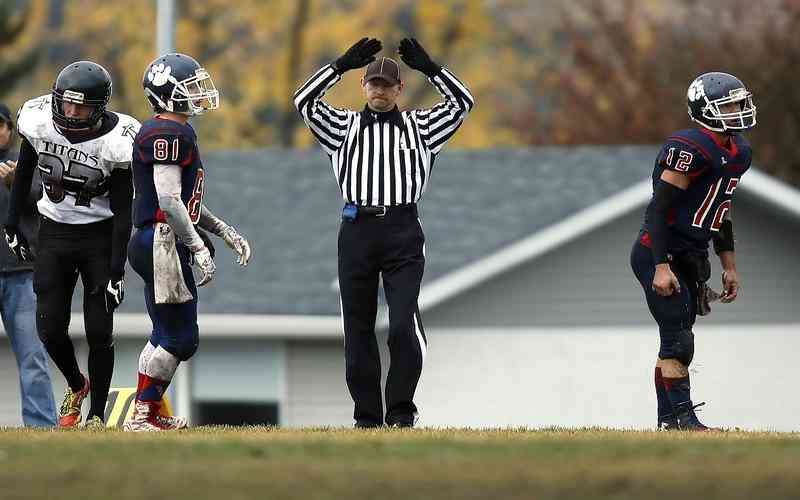摘要:1. 确保打印机兼容性:首先确认您的打印机是否支持无线打印功能,尤其是与Android设备的兼容性。三星S6支持通过WLAN直连或无线网络打印,但需要打印机支持相应的无线标准。 2. 下载打印服务插...
1. 确保打印机兼容性:首先确认您的打印机是否支持无线打印功能,尤其是与Android设备的兼容性。三星S6支持通过WLAN直连或无线网络打印,但需要打印机支持相应的无线标准。
2. 下载打印服务插件或应用:
您可以下载三星官方的“三星打印服务插件”或“Samsung MobilePrint”应用。这些应用通常预装在部分三星设备上,或可从Google Play商店下载。确保您的Android系统版本是4.4及以上以支持这些应用。
如果您的打印机不是三星品牌,您可能需要查找并安装打印机制造商提供的特定打印应用,如Epson iPrint、HP Smart等。
3. 设置打印机:
确保打印机已连接到与手机相同的无线网络,或者准备好进行WLAN直连(如果打印机支持)。
对于WLAN直连,您可能需要在打印机上设置或查找该功能,并在手机上选择该打印机。
4. 安装第三方应用:

如果您想使用非官方或特定功能的第三方打印应用,可以访问Google Play商店或其他可信的第三方应用商店(如APKPure)下载。在安装来自未知来源的应用前,需要在手机设置中启用“未知来源”选项(这在较新版本的Android中可能被标记为“安装其他应用”或在“特殊应用访问”中管理)。
5. 打印文档或照片:
安装好应用后,打开您想要打印的文档或照片。在分享或菜单选项中,选择打印。
选择已连接的打印机,调整打印设置(如页码、颜色模式等),然后点击打印。
6. 使用打印服务插件:
三星打印服务插件允许您直接从手机上的任何应用程序打印,只要该应用支持打印功能。确保该插件是最新版本,并且已经正确配置。
请记得,为了安全起见,始终从官方商店下载应用,并在安装第三方应用时谨慎操作,确保来源的可信度,以避免潜在的安全风险。